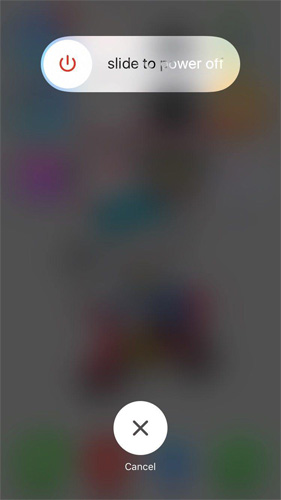[Visas vadovas] Kaip lengvai atkurti „iPhone 6 / 6s“
Jei norėtumėte minkštuoju „iPhone“ nustatymu iš naujo6 / 6S / 6 Plus, tada yra įvairių būdų tai padaryti. Jei neturite idėjos, kaip iš naujo nustatyti „iPhone“ iš naujo, mes galime jums padėti tai padaryti. Šiame straipsnyje mes paaiškinsime skirtingus „iPhone 6 / 6S / 6 Plus“ minkštųjų atkūrimo būdų. Šie nustatymai yra skirti nedidelėms „iOS“ problemoms su „iPhone“ taisyti. Skaitykite toliau, kad sužinotumėte daugiau!
- 1 dalis. Kas yra „Soft Reset iPhone“?
- 2 dalis. Kaip atkurti „iPhone 6 / 6s“?
- 3 dalis. Kas gali padėti „minkštas nustatymas“?
- 4 dalis. Kuo skiriasi „iPhone“ ir „Reset iPhone“?
- 5 dalis. „IPhone 6“ minkštasis atstatymas neveikė? Pabandykite „ReiBoot“!
1 dalis. Kas yra „Soft Reset iPhone“?
„IPhone 6“ minkštas nustatymas iš naujo reiškia, kad jūs turiteperkraukite arba paleiskite iš naujo. Tai darant, daugeliu atvejų pašalinami nedideli jūsų „iPhone“ trikdžiai. Tokiose situacijose, kaip „iOS“ klaidos, reikia švelniai atkurti „iOS“ įrenginį. Kadangi nėra duomenų praradimo, prieš pasirenkant bet kurį kitą sprendimą, verta pamėginti minkštuosius nustatymus.
2 dalis. Kaip atkurti „iPhone 6 / 6s“?
Galite minkštuoju „iPhone 6 / 6S“ nustatymu iš naujo nustatydami toliau nurodytą metodą.
1 žingsnis. Laikykite nuspaudę mygtukus „Namai“ ir „Miego / budėjimo“.
2 žingsnis. Palaukite, kol ekrane pasirodys „Apple“ logotipas.
3 žingsnis. Atleiskite pirštus ir leiskite „iPhone“ iš naujo paleisti.

3 dalis. Kas gali padėti „minkštas nustatymas“?
Jei jums įdomu, ko reikia minkštosatstatyti „iPhone 6s / 6/6 Plus“, tada yra problemų, dėl kurių reikia, sąrašas. Niekada nesate tikri dėl tikslios „iPhone“ problemų priežasties, kai yra jų sąrašas. Prieš ieškodami sprendimo, turite pabandyti išsiaiškinti problemą. Švelnus atkūrimas gali padėti atsikratyti šiame sąraše paminėtų problemų. Jei jūsų „iPhone“ iškyla bet kuri iš toliau nurodytų problemų, jums nereikia laukti ilgiau, prieš iš naujo ją nustatant iš naujo.
- Kai „iPhone“ užstringa mėlyname / juodame ekrane / „Apple“ logotipe.
- Kai tekstas ar skambutis nereaguoja taip, kaip turėtų.
- Problemos siunčiant ar gaunant el. Laiškus.
- „iTunes“ nepavyko aptikti „iPhone“.
- kai „iPhone“ nereaguoja.
- Jei nepavyksta prijungti „iPhone“ prie „Wi-Fi“.
4 dalis. Kuo skiriasi „iPhone“ ir „Reset iPhone“?
Jei labai nori žinoti skirtumustarp minkšto „iPhone 6 Plus“ atstatymo ir sunkaus jų atstatymo. Tada mes jums tai padarėme. Standusis atstatymas yra labai svarbus metodas, galintis visiškai ištrinti jūsų „iPhone“ ar „iPad“ duomenis ir padaryti juos neatkuriamus, o minkštasis nustatymas iš naujo paleidžia tik „iPhone“ / „iPad“. „Hard Reset“ pašalina visą turinį kartu su nustatymais iš „iOS“ įrenginio ir grąžina įrenginį į gamyklinę būseną, o minkštas atkūrimas to nepadaro. Minkštas atkūrimas yra skirtas pašalinti nedidelius „iOS“ trūkumus. Dėl sunkaus naujo nustatymo visiški duomenys prarandami. ir daro įtaką „iPhone“ funkcijoms. Tokioms situacijoms, kaip įstrigęs, įbrėžtas ar neatsakantis „iPhone“ kietasis nustatymas iš naujo tampa valandos skambučiu.
5 dalis. „IPhone 6“ minkštasis atstatymas neveikė? Pabandykite „ReiBoot“!
Arba galite pasirinkti https: // www.tenorshare.com/products/reiboot.html, jei minkštas „iPhone 6 / 6S / 6 Plus“ atkūrimas iš naujo buvo veltui. Šis įrankis gali be vargo išspręsti visas „iOS“ problemas ir vėl jas pritaikyti. Naudojant šią programinę įrangą nėra galimybės prarasti duomenis, o funkcija „Pataisyti operacinę sistemą“ užtikrina, kad įrenginys puikiai funkcionuos po proceso ir visos „iOS“ problemos bus išspręstos. Nesvarbu, ar „iPhone“ įstrigo ant „Apple“ logotipo, užšaldyto ar juodo ekrano, „ReiBoot“ gali grąžinti viską į normalią būseną. Jis suderinamas su naujausiais „iOS 12“ leidimais ir veikia tiek „Windows“, tiek „Mac“ kompiuteriuose.
Čia pateikiamas išsamus „Tenorshare ReiBoot“ vadovas, skirtas išspręsti visas „iOS“ problemas.
1 žingsnis:Iš „Mac“ arba „Windows“ kompiuterio atsisiųskite „ReiBoot“ iš „Tenorshare“ ir įdiekite. Kai diegimo procesas baigsis, paleiskite programinę įrangą ir prijunkite „iPhone 6 / 6S / 6 Plus“ prie kompiuterio. „ReiBoot“ lange bakstelėkite parinktį „Pataisyti operacinę sistemą (taisyti visus„ iOS įstrigusius “).

2 žingsnis:Paspauskite mygtuką „Pradėti taisymą“ dabar ir pereikite prie kito veiksmo. Dabar turite atsisiųsti suderinamą prietaiso programinę-aparatinę įrangą. Jums tereikia spustelėti mygtuką „Atsisiųsti“ ir likusią dalį palikti šiai nuostabiai programai.
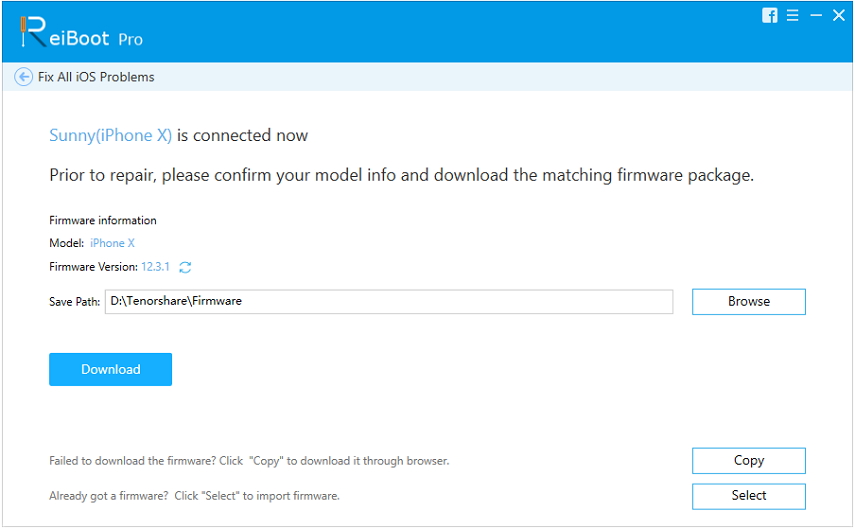
3 veiksmas: Per tam tikrą laiką programinė įranga bus sėkmingai atsisiųsta. Manote, kad vėl turėsite paspausti mygtuką „Pradėti taisymą“, kurį rasite kitame ekrane. Leiskite programinei įrangai turėti šiek tiek laiko ir ištaisykite anomalijas naudodami „iPhone 6 / 6S / 6 Plus“. Kai procesas baigsis, jūsų „iPhone“ veikia sklandžiai, kaip ir naujas „iPhone“.

Išvada
Iš minėto straipsnio paaiškėjo, kadnesvarbu, kokia „iOS“ problema iškyla, „Tenorshare ReiBoot“ yra skirtas pašalinti visus trūkumus. Nors jūs susipažinote su tuo, kaip atlikti minkštą „iPhone 6“ atkūrimą, ką galite padaryti, kai procesai neduoda norimų rezultatų? Tokiose situacijose pasirenkamos veiksmingos priemonės, tokios kaip „Tenorshare ReiBoot“. Labiausiai mėgstamas šios programos dalykas yra tai, kad su ja nėra duomenų praradimo. Jūsų duomenys yra visiškai apsaugoti. Nors kiti sprendimai, skirti išspręsti „iOS“ problemas, pavyzdžiui, kietasis atstatymas, verčia prarasti duomenis ir tinklo nustatymus.